So koppelst du einen neu erworbenen Ohrhörer mit einem gebrauchten Ohrhörer
Selbst wenn du einen Ohrhörer deines Sets verloren hast, musst du nicht gleich ein neues Ohrhörer-Set kaufen. Kaufe einen einzelnen Ohrhörer und kopple ihn mit dem bereits vorhandenen, um beide erneut als Paar zu verwenden.
Überprüfe vor dem Ausprobieren der folgenden Empfehlungen, ob die Software deines Geräts und die zugehörigen Apps aktuell sind. Folge diesen Schritten, um die Software deines Mobilgerätes zu aktualisieren:
Schritt 1: Gehe zu Einstellungen > Software-Update.
Schritt 2: Tippe auf Herunterladen und installieren.
Schritt 3: Befolge die Anweisungen auf dem Bildschirm.
So synchronisiert du die Ohrhörer miteinander
Wenn einer deiner Ohrhörer beschädigt wurde oder verloren gegangen ist und du einen Ersatz erworben hast, kannst du den ursprünglichen Ohrhörer problemlos mit dem neuen Ohrhörer verbinden. Eine Kopplung ist erforderlich, um die Lautstärke und die Verzögerung zwischen beiden Ohrhörern anzupassen. Um deine Ohrhörer zu koppeln, gehe wie folgt vor:
Schritt 1: Überprüfe die Richtung der Ohrhörer, sowohl des neuen als auch des bereits vorhandenen, und führe sie korrekt in die entsprechenden Steckplätze in der Ladetasche.
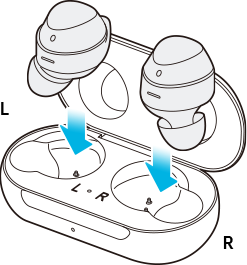
Schritt 2: Halte die Touchpads beider Ohrhörer mindestens 7 Sekunden gedrückt. Die Akkustatus-LED der Ohrhörer blinkt zunächst grün und wechselt dann zum ursprünglichen Licht. Dann sind die Ohrhörer gekoppelt.
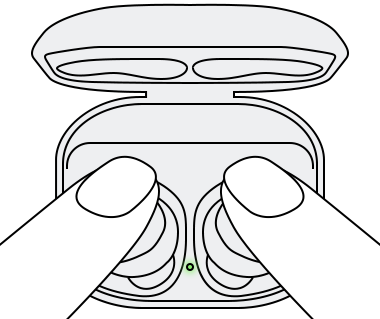
Schritt 3: Wenn die Ohrhörer gekoppelt sind, kannst du dich wieder mit deinen kompatiblen Geräten verbinden.
Erfahre mit Samsung Support unter Wie verbinde und aktualisiere ich Galaxy Buds+ mit meinem Galaxy Smartphone? mehr darüber, wie du über die Galaxy Wearable App deine Galaxy Buds verbindest.
Hinweis: Die Akkuanzeige auf der Ladetasche blinkt rot, wenn die Ohrhörer nicht richtig gekoppelt sind. Nimm die Ohrhörer aus der Ladetasche und setzte sie erneut ein.
Zusätzlicher Tipp für die Selbstkopplung deiner Ohrhörer
Wenn du die Kopplung mit einem neuen Ohrhörer nicht abschließen kannst, vergewissere ich, dass die Funktion Touchpad sperren bei den ursprünglichen Ohrhörern auf deiner Galaxy-Wearable-App deaktiviert ist. Versuche Touchpad sperren zu deaktivieren, indem du wie folgt vorgehst:
Schritt 1: Öffne die Galaxy-Wearable-App.
Schritt 2: Betätige den Schieberegler bei Touchpad sperren, um die Funktion zu deaktivieren.
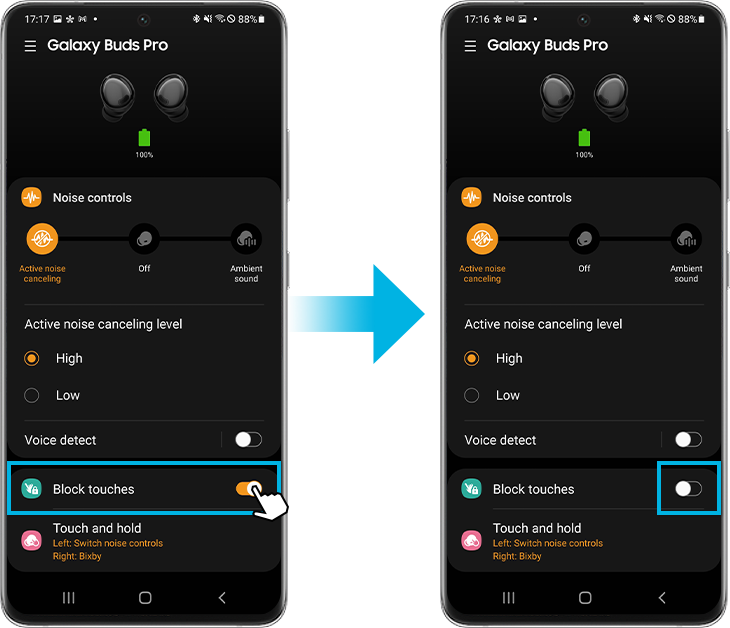
Hinweis:
- Wenn du einen Ohrhörer verloren hast, den anderen aber noch weiterhin verwenden möchtest, kannst du den einzelnen Ohrhörer mit dem Gerät verwenden, mit dem es zuvor gekoppelt war. Manche Funktionen sind möglicherweise aber nicht mehr verfügbar.
- Screenshots und Menüs können je nach Gerätemodell und Softwareversion variieren.
Wenn du Probleme bei deinem Samsung Smartphone, Tablet oder Wearable feststellst, kannst du uns über die App Samsung Members eine Frage zukommen lassen.
So können wir uns das Problem genauer ansehen. Die Daten werden anonymisiert und nur für die Dauer der Überprüfung aufbewahrt. Erfahre mehr über das Senden eines Fehlerberichts in „Wie kann ich die App Samsung Members nutzen?“
Danke für deine Rückmeldung!
Bitte beantworte alle Fragen.